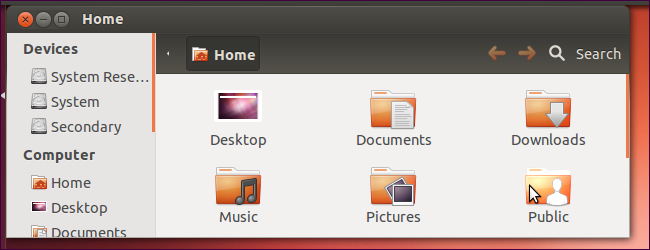Es ist eine häufige Situation - Sie haben mehrereComputer in der Nähe voneinander und Sie möchten Dateien zwischen ihnen übertragen. Sie müssen weder ein USB-Laufwerk abziehen, noch müssen Sie sie per E-Mail senden - es gibt schnellere und einfachere Möglichkeiten.
Dies ist einfacher als in der Vergangenheit, da Sie sich nicht mit komplizierten Windows-Netzwerkeinstellungen herumschlagen müssen. Es gibt viele Möglichkeiten, Dateien freizugeben, aber wir behandeln einige der besten.
Windows-Heimnetzgruppe
Vorausgesetzt, die Computer verwenden Windows 7 oderWindows 8, eine Windows-Heimnetzgruppe, ist eine der einfachsten Möglichkeiten, Dateien zwischen ihnen auszutauschen. Die Konfiguration von Windows-Heimnetzwerken war in der Vergangenheit äußerst kompliziert, die Einrichtung der Heimnetzgruppe ist jedoch einfach. Erstellen Sie einfach eine Heimnetzgruppe mit der Option Heimnetzgruppe im Windows Explorer (Datei-Explorer unter Windows 8), und Sie erhalten ein Kennwort. Geben Sie dieses Kennwort auf Computern in der Nähe ein, damit diese Ihrer Heimnetzgruppe beitreten können. Sie haben dann Zugriff auf Ihre freigegebenen Dateien, wenn sie sich im selben Netzwerk befinden. Sie können die Bibliotheken auswählen, die Sie beim Erstellen einer Heimnetzgruppe freigeben möchten.

Jemand, der den anderen PC benutzt, muss nurWählen Sie die Option Heimnetzgruppe in ihrem Dateimanager aus, durchsuchen Sie Ihre freigegebenen Dateien und laden Sie sie auf ihren Computer herunter. Wenn ein Gast vorbeikommt, müssen Sie auf seinem PC keine komplizierten Windows-Netzwerkkonfigurationen vornehmen. Geben Sie ihm einfach das Kennwort für die Heimnetzgruppe und er kann schnell beitreten.
Linux-Benutzer können die Dateifreigabefunktionen verwenden, die in ihre Linux-Distribution integriert sind. Diese sollten auch recht einfach zu verwenden sein.
Dropbox LAN Sync
Viele Leute übertragen Dateien zwischen Computern durchSynchronisieren Sie sie mit einer Cloud-Speicherlösung wie Dropbox, Google Drive oder SkyDrive. Dies kann leider eine Weile dauern. Die Datei muss auf die Server Ihres Cloud-Speicheranbieters hochgeladen werden, bevor sie wieder auf Ihre anderen Computer heruntergeladen werden kann. Dies ist eine sehr dumme Methode, um Dinge zu tun, wenn Sie darüber nachdenken - es kann die Synchronisierung einer großen Datei für immer in Anspruch nehmen. Wenn sich die Computer im selben Netzwerk befinden, können Sie die Dateien dann direkt zwischen ihnen synchronisieren.
Dropbox hebt sich von der Masse ab und bietet a"LAN Sync" -Funktion, die genau dies tut. Wenn sich zwei Computer, auf denen Dropbox ausgeführt wird, im selben Netzwerk befinden, werden die Dateien ohne langes Hoch- und Herunterladen direkt miteinander synchronisiert. Wenn Sie Ihrer Dropbox eine 1-GB-Datei hinzufügen, wird diese schnell mit Ihrem anderen Computer synchronisiert, auf dem Dropbox ausgeführt wird, wenn sich der Computer im selben Netzwerk befindet.
Das Beste ist, Sie können Ordner in Ihrem freigebenDropbox mit anderen Leuten. Befinden sie sich im selben LAN-Netzwerk wie Sie, profitieren sie auch von der LAN-Synchronisierung. Das bedeutet, dass Sie Dateien direkt mit dem Computer eines anderen Benutzers synchronisieren können, wenn Sie die Dateien über Dropbox freigeben und sich im selben Netzwerk befinden.
![dropbox-lan-sync [4] dropbox-lan-sync [4]](/images/cloudandinternet/how-to-easily-share-files-between-nearby-computers_2.png)
Natürlich müssen Sie genug Platz in Ihrer Tasche habenDropbox-Konto für die Datei, da diese ohnehin automatisch in Ihre Dropbox hochgeladen wird. Unabhängig davon, welchen Dienst Sie verwenden, werden kleine Dateien schnell synchronisiert, auch wenn sie zuerst hochgeladen werden müssen. Ein anderer Dienst wie SkyDrive oder Google Drive ist keine schlechte Lösung, wenn Sie nur kleine Dateien zwischen Computern übertragen möchten, auch ohne LAN-Synchronisierung.
USB 3.0-Laufwerk
Ein USB-Laufwerk ist der alte Standard - es funktioniert nicht drahtlos, aber es ist eine schnelle Methode zum Übertragen von Dateien. Das Beste daran ist, dass die Computer nicht verbunden sein müssen oder sich überhaupt im selben Netzwerk befinden.
USB-Laufwerke können insbesondere schneller als Wi-Fi seinwenn Sie ein Flash-Laufwerk mit USB 3.0-Unterstützung erworben haben. Natürlich müssen Sie das Laufwerk an USB 3.0-Ports anschließen, um den Geschwindigkeitsvorteil zu erzielen. Die meisten USB 3-Ports sind innen blau, sodass Sie sie überprüfen können, um festzustellen, welche USB 3.0-Ports es sind.
Wenn Sie jedoch drahtlose Hardware haben, dieunterstützt den neuen 802.11ac Wi-Fi-Standard, eine drahtlose Übertragung könnte sogar noch schneller sein. 802.11ac Wi-Fi hat ein theoretisches Maximum von 1,3 Gigabit pro Sekunde (Gbit / s), während USB 3.0 ein theoretisches Maximum von 4 Gbit / s hat. In der Praxis ist beides deutlich langsamer - USB 3 ist wahrscheinlich schneller, wenn die Geschwindigkeit für große Dateien entscheidend ist. Wenn jedoch die maximale Geschwindigkeit nicht erforderlich ist, ist moderne drahtlose Hardware möglicherweise mehr als schnell genug.

BitTorrent Sync
Wenn Sie Dateien zwischen synchronisieren möchtenIhre Computer - stellen Sie sicher, dass Sie auf jeder Festplatte lokal auf dieselben Dateien zugreifen können -, und versuchen Sie es mit BitTorrent Sync. Anders als bei Dropbox LAN Sync gibt es keine Cloud-Speicherkomponente. Dies bedeutet, dass die Anzahl der Dateien, die Sie synchronisieren können, unbegrenzt ist. Wenn Sie BitTorrent Sync so konfigurieren, dass es nur zwischen Computern in Ihrem lokalen Netzwerk funktioniert, wird nichts über das Internet hochgeladen. Im Gegensatz zur Windows-Heimnetzgruppe synchronisiert BitTorrent Sync die von Ihnen angegebenen Ordner automatisch, sodass Sie Dateien nicht manuell hin und her kopieren müssen.
Installieren Sie einfach BitTorrent Sync auf beiden Computern,Wählen Sie die Ordner aus, die Sie freigeben möchten, und erstellen Sie ein "Geheimnis". Geben Sie diesen geheimen Schlüssel für andere Computer ein, auf denen BitTorrent Sync ausgeführt wird, und diese halten diesen Ordner dann synchron. Dies geschieht vollständig über Ihr LAN, wenn sich die Computer im selben LAN befinden und Ihre Dateien privat und lokal bleiben.
Der Fokus auf ein gemeinsames Geheimnis - nicht auf Konten - bedeutet, dass Sie einen Ordner für eine andere Person freigeben können, indem Sie sie nur geheim halten. Sie müssen sich nicht mit Benutzerkonten oder Freigabeberechtigungen anlegen.

Sie können Dateien auch auf andere Weise übertragenzwischen Computern, aber dies sind wahrscheinlich die besten. Wenn sich die Computer nicht im selben Netzwerk befinden, können Sie ein drahtloses Ad-hoc-Netzwerk erstellen oder sie sogar direkt mit einem Ethernet-Kabel verbinden, um die Netzwerkfreigabefunktionen zu nutzen.
Bildnachweis: carlesm auf Flickr, Windell Oskay auf Flickr